
Process Icons
27 avril 2020 12 Par Guillaume Le Mouellic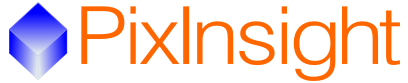
Depuis bien longtemps vous me demander de mettre à disposition mes PROCESS ICONs!!
Et bien c’est chose Faite!!
Voici 3 PROCESS ICONs que je mets à disposition Gratuitement en bas de cette page.
Cependant certain m’ont demandés si il était possible que j’ouvre un Tipee pour éventuellement faire des Dons.
Je ne pense pas encore que la communauté soient assez grande pour que je me projette dans quelques chose comme ceci mais si vous aimez mon travail et que vous désirez tout de même faire un DON vous pouvez passer par ce lui PAYPAL.
Cependant le contenu présent sur cette page et sur ce site RESTE GRATUIT pour tous. Il n’y a aucune obligation.
Comment fonctionne ces PROCESS ICONs.
Vous trouverez aussi une Vidéo Youtube qui vous explique comment utiliser ces process icons: ici
Téléchargez les et dézippez les dans un dossier
Ouvrez ensuite Pixinsight et faite:
CLIC DROIT – PROCESS ICON – LOAD PROCESS ICON
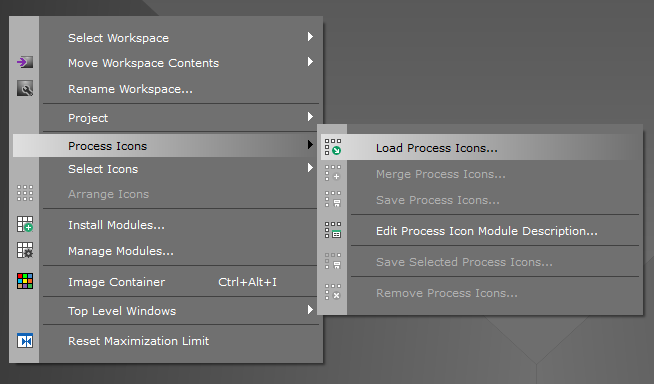
Allez ensuite chercher le PROCESS ICON précédemment Dézippé.
Vous vous retrouvez avec les process sur le WORKSPACE
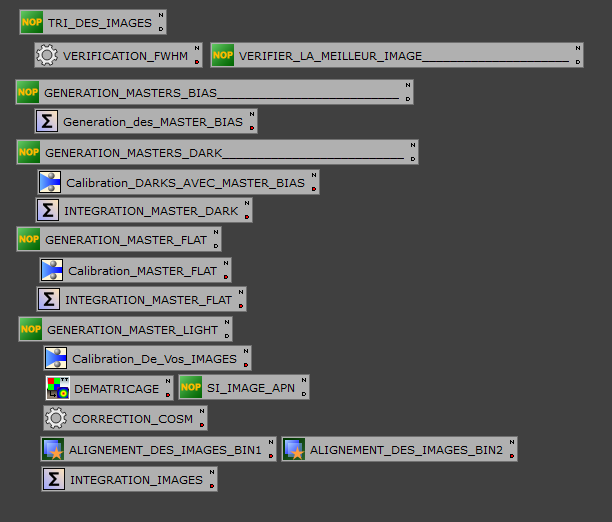
En général ces process sont à utilisés dans l’ordre mais chaque image et chaque matériel est différent et donc les réglages peuvent différer.
Et comme je vous l’ai dis il s’agit de MON PROCESS ICON que je connais, je n’utilise pas tout les PROCESS à chaque fois et je fais certaine chose qui ne sont pas dans la liste our différemment.
Ces Process ne sont pas optimisés pour tous. Ils sont plus là pour vous orienter et vous donner une méthode de travail.
Vous allez retrouver sur la plupart, sur les icons, une petite lettre « D » rouge, en cliquant dessus vous retrouverez une description de ce que vous devez changer pour l’adapter a vos images.
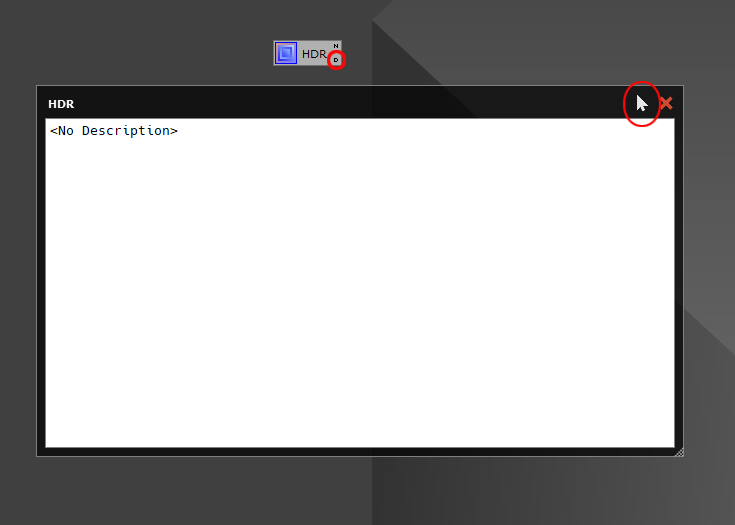
A vous de jouer Télécharger les PROCESS ICON que vous voulez
Le Prétraitement: Télécharger
La Création de MASK: Télécharger
Le Traitement Normal: Télécharger
Le Traitement SHO: Télécharger
BON CIEL à Tous!!
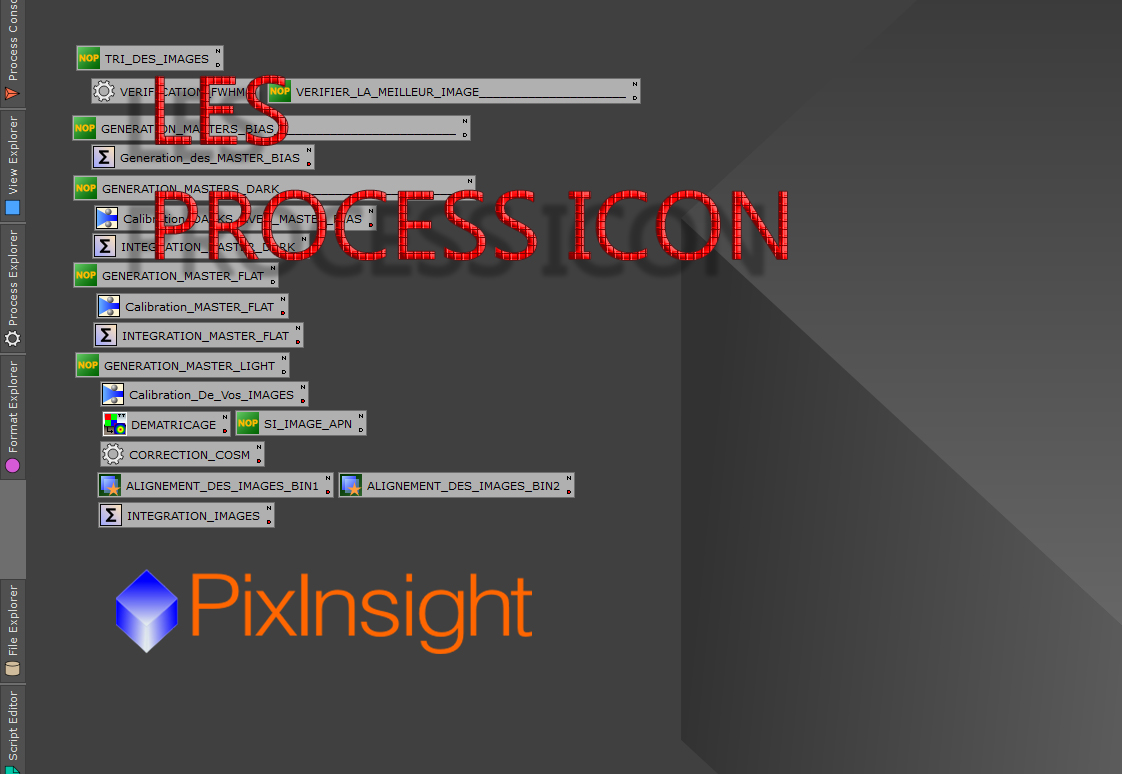

Hello Guillaume.
Un grand merci pour ce boulot. ça va m’être très utile .
Jacques
Merci Guillaume
bonjour guillaume ,
Je viens de téléchatger tes process icons pixinsight et je voulais juste te remercier pour ton travail, tes videos you tube qui m’ont apporté une grande aide dans ce logiciel qui me fais fumer le cervau LOL .
Si jamais j’ai un compte instagram @cls_astro passe y faire un tour si tu en a l’envie et n’hesite pas a laisser des commentaires sur mes images ca pourrai me permettre de progresser .
En tout cas je te souhaite une bonne continuation et encore merci
Merci a toi pour ton passage j’irai faire un tour!!
bonjour guillaume et merci pour ton site
je viens de telecharger les process icon et j’ai la moitié ou j’ai marqué NOP donc sans operation ! je ne comprend pas trop bien du coup
j’ai l’impression que quelque chose s’est mal passé
rafa
les process NOP ne sont pas des process, c’est juste là pour faire des séparation et donner des titres aux colonne ou ce qui suis dans le traitement. bon ciel
ok du coup c’est bon pour le pres traitement mais toujours pas possible d’utiliser les autres
ça charge bien mais rien ne s’affiche ensuite sur pix
je ne comprend pas :-/
Bonjour Guillaume,
Merci pour tes vidéos et tes process icion. Nouveau dans l’astrophotographie et l’astronomie, j’ai énormément de choses à apprendre. Tes vidéos m’aident à progresser doucement mais surement.
Merci Mr Guillaume pour ce partage qui va en aider plus d’un 🙂
Bonjour et Merci Merci
je viens tout juste d’acheter Pixinsight,
je suis tombé sur ta dernière vidéo en cherchant un tuto.
Tes vidéos vont mettre d’une aide précieuse!
Comment tu gères le format de tes images pour passer de Prism en .cpa à Pixinsight.
il y a deux ans j’avais télécharger le version évaluation de pixinsight et je n’avais pas trouvé l’astuce en y passant pas mal de temps.
j’arriver pas a faire mes masters darks et offsets directement sous pixinsinght / pb apparement lié a une mauvaise gestions du format par pixinsight.
Merci pour ton investissement et toute l’aide que tu nous apportes.
Et bien la seul astuce c’est de ne pas utiliser le format CPA de Prism mais d’enregistrer en .FITS.
Pour faire ça il faut aller dans les paramètres de prism:
Configuration – option des fichiers FIT/CPA puis dans l’onglet FIT/CPA cocher la case FICHIER DE TYPE FITS.
Prism enregistrera ensuite en .FIT
Bonjour, Prism permet de convertir en série les photos du format CPA au format FIts,
il faut en outre avant de prendre les photos avec Prism, retirer les mots clés SiteLat et SiteLong.
Amicalement